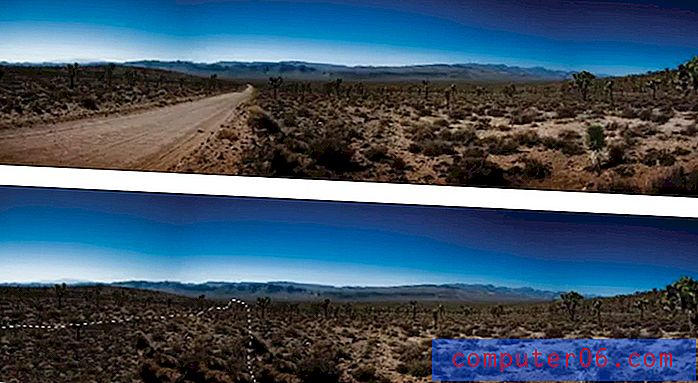Cómo insertar un marcador en Google Docs
Cuando trabaje con un documento grande en Google Docs, es posible que se encuentre en una situación en la que le gustaría vincular a otra parte del documento. Esto se puede lograr con la ayuda de la función Marcador en la aplicación.
Nuestro tutorial a continuación le mostrará cómo crear un marcador en Google Docs, que luego puede vincular desde una parte diferente del documento. Luego, cuando alguien lea el documento en su computadora, podrá hacer clic en el enlace que creó y navegar hasta el marcador.
Agregar un marcador en Google Docs
Los pasos de este artículo se realizaron en la versión de escritorio del navegador web Google Chrome, pero también funcionarán en otros navegadores web como Firefox o Edge. Cuando haya terminado con este artículo, descubra cómo cambiar los márgenes en Google Docs si necesita ajustar la cantidad de espacio en blanco alrededor de su documento.
Paso 1: Inicie sesión en su Google Drive y abra el archivo al que desea agregar el marcador.
Paso 2: haga clic en el punto del documento donde desea crear el marcador.

Paso 3: Seleccione la pestaña Insertar en la parte superior de la ventana, luego haga clic en la opción Marcador.
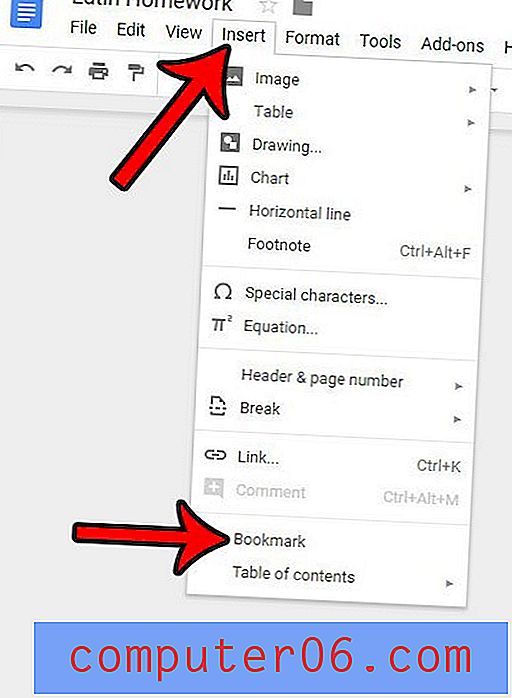
Cómo vincular a un marcador en un documento de Google Docs
Ahora que ha creado su primer marcador, es hora de crear un enlace en el documento en el que los lectores puedan hacer clic para navegar hasta el marcador. Si su documento es un boletín informativo, descubra cómo crear un boletín informativo con una plantilla de Google Docs.
Paso 1: Seleccione el texto en el documento al que desea agregar el enlace.
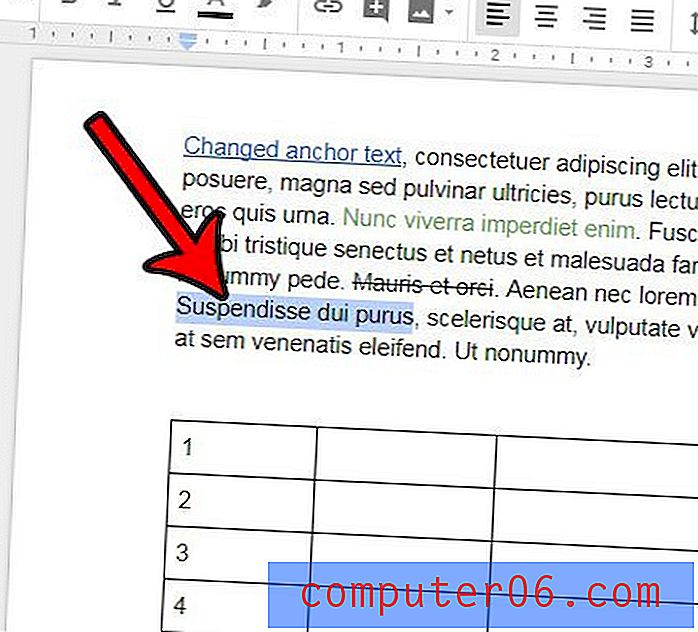
Paso 2: haga clic en el botón Insertar enlace en la barra de herramientas sobre el documento.
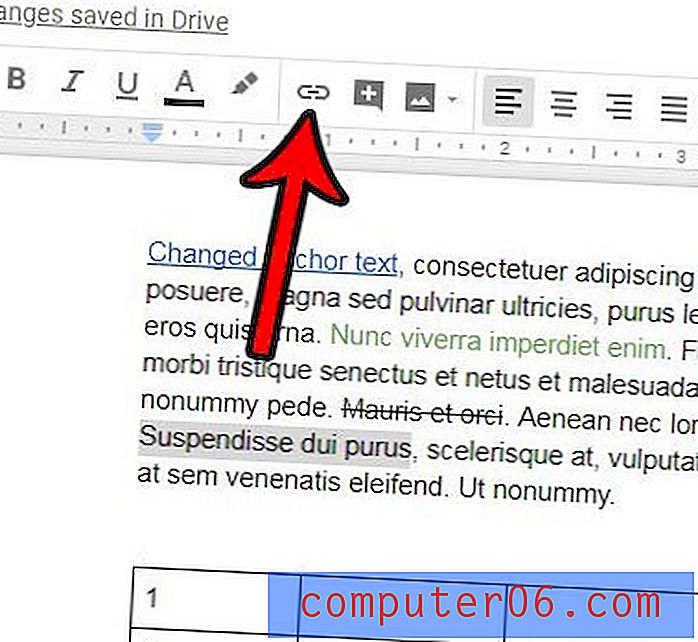
Paso 3: selecciona el enlace desplegable Marcadores, luego haz clic en el marcador que creaste. Luego puede hacer clic en el botón Aplicar para crear el enlace.
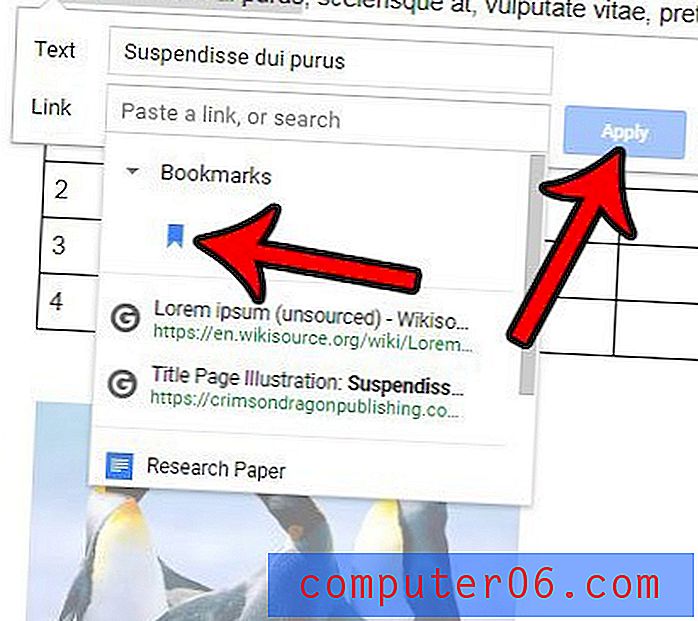
¿Hay alguna parte de su documento que tenga mucho formato que no desea? Descubra cómo eliminar rápidamente el formato en Google Docs para que no necesite cambiar un montón de configuraciones individuales.